2023-07-09 127
windows10本地连接不见了怎么恢复:
方法一
1、选择桌面的此电脑,鼠标右击选择管理打开。
2、选择“服务和应用程序”项,展开“服务和应用程序”文件夹。选择“服务”项,用于启动、终止并设置Windows服务。
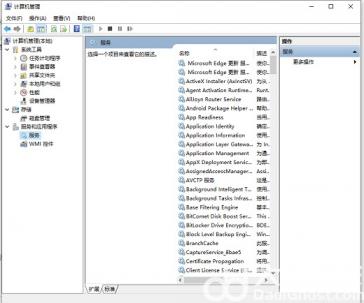
3、鼠标双击“Network Connections”图标,如图所示。该服务管理“网络和拨号连接”文件夹中对象,在其中可以查看局域网和远程连接。

4、如图所示,开启Network Connections服务的操作,然后确定保存即可。

方法二
1、鼠标右键单击此电脑,选择管理,进入页面。
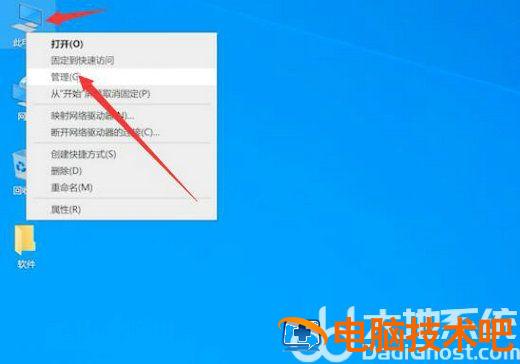
2、单击设备管理器,展开网络适配器,查看网卡驱动是否有黄色感叹号或是否被禁用。
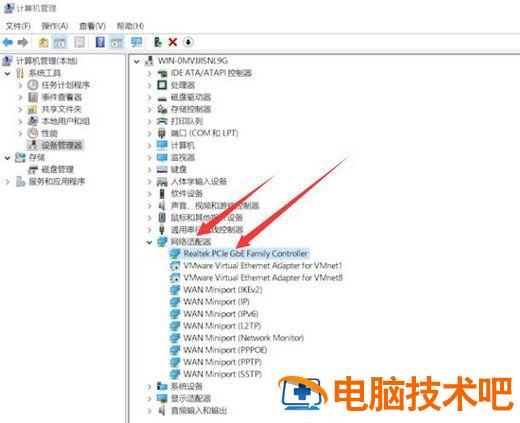
3、若出现黄色感叹号,则鼠标右键单击它,选择更新驱动程序。
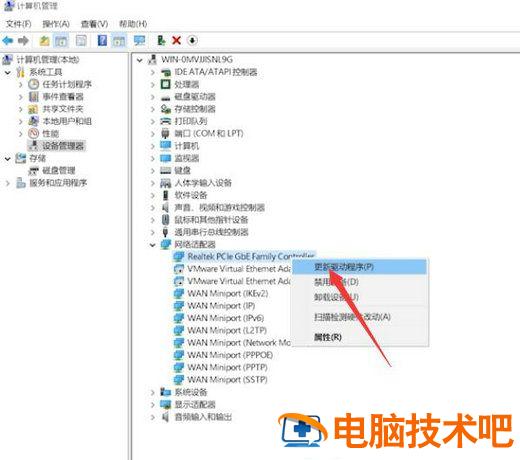
4、如果网卡驱动被禁用,则进行启用就可以。
原文链接:https://www.000nw.com/7317.html
=========================================
https://www.000nw.com/ 为 “电脑技术吧” 唯一官方服务平台,请勿相信其他任何渠道。
电脑技术 2023-07-23
系统教程 2023-07-23
应用技巧 2023-07-23
系统教程 2023-07-23
软件办公 2023-07-11
软件办公 2023-07-11
软件办公 2023-07-12
软件办公 2023-07-12
软件办公 2023-07-12
系统教程 2023-07-23
扫码二维码
获取最新动态
